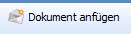Absenderfilter
Geben Sie hier einn Absender ein, nachdem gefiltert werden soll. Nach 3 Buchstaben erscheint nach Drücken der Taste F2 ein Auswahlfenster, in dem Sie komfortabel den Absender auswählen können.
Alternativ können Sie auch per Drag & Drop einen Datensatz auf dieses Feld ziehen. In diesem Fall wird der Inhalt automatisch übernommen. Um den Filter zu aktivieren, klicken sie bitte auf die Checkbox.
|